一兜糖 > 文章 > 全家共用 NAS 不踩坑!从宝宝相册到长辈追剧,多功能管理超便捷
全家共用 NAS 不踩坑!从宝宝相册到长辈追剧,多功能管理超便捷
前言
家里每人都有一部甚至多部手机,每天的工作文件、拍娃的照片,还是杂七杂八的备忘录不知不觉就塞满了手机,手机内存频频告急,想找一张几年前的全家福还要在各个设备里翻来翻去,删除数据时生怕误删或丢了某段珍贵回忆,这时候一台 NAS 就能变身“家庭数据中枢”。不仅可以备份管理数据,还可以将相册照片分享给家人实时查看,更能将NAS打造为家庭影音服务器,让父母随时随地的观看影视资源。
但很多人觉得NAS的使用门槛不低,首次开机的系统配置,软件安装调试都难倒了很多想入坑的用户。不过现在很多品牌的NAS的上手门槛都变得很低,没有任何电脑基础的小白用户都可以轻松驾驭。比如威联通的NAS产品有着简洁的图形化页面,丰富的应用中心扩展性强的优势,一直在NAS圈中有着不小的名气。今天我就用手上的这台威联通TS-464C2来分享几个入门的教程玩法,先码后看,直入主题!
首次配置
NAS的第一次启动完成后,都需要进入系统初始化的阶段,初始化结束后才能正常使用。但在局域网中找到NAS的IP地址,这个步骤就难倒了很多新入坑的用户。好在威联通已经考虑到了这一问题,官方推出了Qfinder Pro。该软件支持在局域网中找到威联通的IP地址,可以对NAS中的文件进行网络映射等功能。首先从官方下载这个软件
我这里用手上的Mac进行演示,搜索结果中的192.168.100.143就是我的威联通真实的IP地址。直接双击这个结果就可以跳转浏览器进入配置页面。该软件对全平台进行了适配,Windows、Mac甚至是Linux都有相对应的版本提供下载。
看到上面的这个页面,就可以正式对威联通TS-464C2进行设置了。设置的过程很简单不用进行任何设置的更改,直接连续点下一步即可。遇到入手NAS名称的页面,自定义好名称,然后设置好管理员的用户名密码,就完成了设置工作。
从Qfinder Pro的结果页中双击进入,或输入“IP地址:5000”,就进入了威联通系统的主页了。 威联通的系统是QTS,完全图形化的页面,用过电脑的人就可以轻松上手。主页展示app图标,左上角的三个横线类似Windows的开始菜单,点击之后可以弹出更多app进行选择,最上面的一栏则是任务栏,会显示当前打开的app。
进入系统后,首先要对NAS中的硬盘进行初始化处理,也就是创建存储池的操作。进入“控制台”,选择“存储与快照总管”。
这个app的主要功能是管理NAS硬盘空间、生成数据快照。我们只需要使用这个app生成存储空间(存储池)即可。 右侧的SSD1和2是绿色的,表示我的NAS中装了2个固态硬盘。左侧的3.5""则代表是4块机械硬盘。
点击左侧的“存储/快照”,再点击右侧的“创建”-新存储池,开始创建存储池。
之后一直点下一步即可,我这里是用2块SSD来创建存储池,勾选这两块SSD即可。
全程不需要修改任何配置,最后点击完成按钮,存储池就创建结束了。
个人文件同步和备份
威联通TS-464C2的初始配置工作完成后,就开始解决我们的第一个问题:文件同步备份。 首先在威联通TS-464C2的App Center中下载Qsync Central这款app。App Center就类似我们手机上的应用市场/软件商店,可以在此处下载各种app。
打开Qsync app,我们先展开页面下方的“开始使用Qsync”,根据自己要同步文件的设备,来选择不同的客户端进行下载,我这里以我的Mac为例,先下载Mac客户端。
打开Mac上的Qsync Client,在位置1可以修改威联通的IP地址,修改正确后,软件连接状态会显示已连接。
点击位置2则可以修改要同步的文件夹。比如左侧“NAS上的文件夹”选择“工作文件”这个文件夹,本地文件夹选择我单位的文件,就会将我单位的文件,自动同步到NAS名为“工作文件”的文件夹中。 通过这个app,可以试试查看文件同步的进度、对同步出错的文件进行相关操作。
回到NAS,打开FileStation 5,在Qsync的文件夹中,就看到了我刚才同步的文件了。这样同一份文件,就实时备份在我的NAS中,如果我手上其他设备都装了Qsync的客户端,那么我的每个设备都可以同时浏览这些文件,非常方便。
FileStation是威联通系统中的文件浏览器,支持文件查看、管理以及创建文件夹等多项操作。NAS中预装的版本是FileStation 5,目前最新的FileStation 6也迎来了Beta测试版,上图就是全新的FileStation 6,UI界面大改版有兴趣的小伙伴完全可以试试。
手机照片秒存 NAS,搭建专属相册云空间
上文说过,困扰我的另一个难题就是家里宝宝的照片太多,每次备份这些照片和视频都费时费力,还担心因为种种问题丢失这些照片。不仅如此,给家里老人分享各种照片的时候,基本都是用微信发送,这样照片所占的空间无疑又增加了好几倍,父母浏览起来也不方便。 使用威联通TS-464C2就可以很好的解决这个问题,威联通TS-464C2支持自动备份手机中的照片和视频,还可以使用内置的相册功能进行浏览,并分享给其他用户。
要想把手机中的照片和视频备份到NAS中也非常简单,使用上文提到的Qsync功能就可以实现。 手机上下载Qfile Pro客户端,打开之后只需要设置要同步的照片的文件夹位置即可。这样只要回到家中,打开手机app就可以自动同步手机中的照片了。
从App Center中下载AuMagie AI相册就可以在NAS中浏览照片了。

打开QuMagie,会打开一个新的网页,首次进入需要设置照片所在的位置。接下来相册会自动索引照片文件,并且生成缩略图,生成的时间依据照片的数量而定,任务会在后台自动进行,不需要用户进行任何操作。
缩略图生成结束后,就可以在相册中看到图片了。点击图片可以对图片进行放大操作,也可以查看照片的EXIF信息,和手机相册的功能完全一样。
QuMagie还支持创建相册的功能,相册可以设置查看的权限以及查看有效期。利用这个功能,这样我们就可以把宝宝的照片都添加到这个相册中,然后将相册的权限设为NAS用户,之后为自己家人创建NAS账号,家人就可以随时随地的远程访问宝宝相册了。尤其对家里的老人非常实用,再也不用在微信里一张一张照片低效率的分享了。
创建新用户也很简单,进入控制台,点击“用户”,这里可以创建用户以及对现有用户进行管理。
接下来点击创建新用户,然后输入用户名和密码即可。用户名也支持中文,更方便老人记忆和使用。威联通TS-464C2也支持更加定制化的管理,例如设置用户组,为单独的用户设置共享文件夹等功能。
除了基础的照片备份、相册分享功能外,QuMagie还引入了AI大模型,可以对照片的内容进行识别和分类,让用户可以更快速的检索和管理照片。比如QuMagie内置的人脸识别功能,可以按人物将照片进行分类,这样我就可以一键生成宝宝专属相册,并以时间轴的形式进行查看。

QuMagie相册支持基于地理位置的智能索引,可在交互地图上直观呈现照片分布,自动统计每个到访地点的照片数量。点击任意地点,即可一键生成专属旅行相册,让每段旅程都能以可视化的方式轻松回顾。
不仅如此,借助AI大模型的能力,还可以对照片的内容进行识别,比如识别全是大自然风景图的“自然”分类,或是全是手机、电脑的“电子设备”分类,都非常利于用户对照片的管理和查找。
家庭影音库,全家畅享高清视听盛宴
个人文件的备份,宝宝照片的备份和分享的问题都解决了,现在还有最后一个难题,就是家里老人追剧的问题。为了轻松看一部电视剧,一个视频平台的会员账号都要登录在不同的手机后,最后大家的播放进度、历史记录都乱的,非常不好管理。而且有些平台限制登录设备数量,家人登录了账号,自己就没法登录了。 为了解决这个问题,我们将威联通TS-464C2的性能发挥到极致,开始用威联通TS-464C2打造为家庭影音服务器,让父母随时随地的观看影视资源。
首先我们可以使用威联通TS-464C2内置的DownloadStation 5来下载各种影视资源,DownloadStation 5支持网页直链、磁力链接或BT种子链接等下载方式,支持市面上主流的下载资源类型。
影视资源下载完成后,我们可以安装Plex、Jellyfin等第三方媒体工具来创建我们自己的家庭影音库。我习惯用Plex,这里以Plex为例进行演示,在App Center直接搜索Plex下载安装即可。
Plex的原理也很简单,NAS上安装好Plex,并设置好影视资源保存的文件夹,之后Plex会自动索引这些视频文件,匹配视频文件的信息并生成海报墙。之后电脑、电视、手机等其他设置登录Plex就可以进行下载观看了。
首次运行Plex后需要设置视频文件的位置,借此让Plex进行视频文件的索引。第一步就是要选择文件类型,我这里建议下载视频文件时,创建电影和电视剧两个单独的文件夹,在Plex中可以设置索引类型(电影或电视剧),这样可以更好的匹配视频文件的信息。 第二部就是为刚才设置的电影类或电视剧类选择保存的文件夹了。之后一直点下一步即可。
进入Plex后,NAS的影音文件就会以海报墙的形式展示,既美观又方便查找。这里注意最上面的“电影和电视节目”,下面也有一行小字写着“Plex提供”,这个是Plex提供的线上资源,我们不要使用(也可以在设置中隐藏这个选项)。直接点击下面“电影”的标签,才是本地NAS的资源。
点击海报进入详情页之后,可以直接播放电影或电视剧,播放器的功能也非常丰富,快进快退,字幕、音频切换等各种常用功能都一应俱全。
接下来我们将电影影音库共享给家人使用,在“电影”的右侧点击三个点,选择“授权访问”。
输入家人的用户名或邮箱,然后选择要共享的影音库,就会生成一个链接,家人点击链接或是进入邮箱查看邮件,激活账户安装Plex就可以浏览影音库了。
手机上下载Plex的app登录账号之后,就可以在手机上播放影音库的内容了。如果出门在外还想继续观看NAS的内容,可以选择购买Plex的增值服务,或者自己研究一下内网穿透的技术,这里推荐使用ZeroTier用于内网穿透,它也是我个人的主力内网穿透软件,使用很简单教程在网上非常多。
扩展与总结
除了上述说的这些功能外,威联通TS-464C2的扩展能力也非常强,孕育出了很多不同的玩法。首先App Center中除了提供官方开发的app之外,还提供了第三方厂商合作的app供下载,比如前文我们推荐的Plex就是第三方厂商的作品,在App Center中的“合作伙伴可以找到”。
除此以外,App Center还支持手动安装app。一些大的app厂商会为NAS系统单独制作app安装包,从这些厂商官网可以轻松下载进行安装。
威联通TS-464C2还支持Docker容器生态,为用户打造高度定制化的数字中枢。其预装的 Container Station 3.0 容器管理平台,通过直观的图形化交互界面,将原本复杂的容器部署流程简化为 “一键式操作”—— 无论是新手用户想搭建家庭媒体库,还是企业 IT 人员规划协作系统,都能轻松完成镜像下载、端口映射与资源配额设置。让威联通TS-464C2突破传统存储设备的边界,在家庭娱乐、企业办公、物联网集成等多元场景中释放无限潜力。
威联通TS-464C2作为一款面向家庭及小型工作室的四盘位NAS,凭借均衡的硬件配置与灵活的软件生态,成为数据存储与应用扩展的全能之选。硬件配置优秀,配合双2.5G网口实现5Gbps链路聚合传输,可流畅应对多任务处理与 4K 视频实时转码。 软件生态完善,支持个人文件同步和备份,个人的照片的备份以及方便在家人之间进行分享。同时有很好的扩展性,可以App Center或Docker进行功能扩展,例如搭建家庭影音库等功能。 价格方面,在国补的加持下,这款NAS最低只需要1954元起!如果近期要选择一款NAS产品,威联通TS-464C2无疑是一个不错的选择!

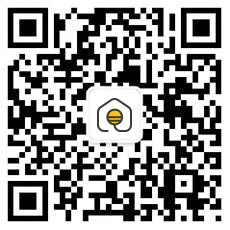
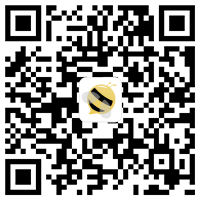

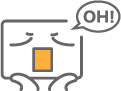
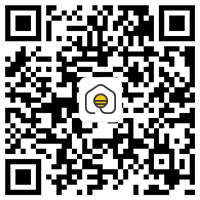
用户评论(1)
糖厂房管部 2025-05-22